|
<< Оглавление >> Обзор – проектирование вертикальной планировки методом проектных отметок (опорных точек) |
  
|
В данной ветви меню собраны команды отрисовки опорных точек на осях проездов, опорных точек планировки и опорных точек в углах отмостки «крабов», отрисовка уклоноуказателей.
Групповые способы задания опорных точек: из чертежа, по полилиниям.
В целях облегчения процесса моделирования проектного рельефа для всех видов опорных точек (опорные точки планировки, опорные точки на осях проездов, опорные точки в углах отмостки – крабы) имеется атрибут Рабочая отметка. При редактировании красных пикетов или красной триангуляции атрибут Рабочая отметка пересчитывается автоматически.
До начала проектирования вертикальной планировки нужно получить у изыскателей (или построить с помощью модуля PЕЛЬЕФ) модель существующего черного рельефа. Если же модель черного рельефа не построена, то проектировать вертикальную планировку конечно же можно будет, однако в этом случае придется самостоятельно определять и корректировать черные отметки у опорных точек. Так что намного проще и быстрее будет все-таки построить модель черного рельефа и не заниматься интерполированием отметок;
опорные точки вставляются со стандартным видом, но потом пользователь может настроить их вид с помощью пункта меню Опорные точки > Отображение
с помощью пункта меню Задать точку на осях проездов расставляете опорные точки планировки на осях дорог, проездов и канав. Связываете опорные точки уклоноуказателями. Это можно делать как во время расстановки опорных точек, так и после того, как опорные точки уже расставлены (в этом случае для простановки уклоноуказателей используете пункт меню Опорные точки > Уклоноуказатель). Редактированием опорных точек (красные отметки и уклоны) можно будет заняться и после того, как все опорные точки будут расставлены и связаны уклоноуказателями;
с помощью пункта меню Задать точку в углах отмостки расставляете опорные точки – "крабы" – по внешнему контуру отмостки в углах зданий и сооружений, а при отсутствии отмостки – в местах пересечения наружных граней стен с рельефом в углах зданий и сооружений;
с помощью пункта меню Задать точку планировки расставляете опорные точки планировки в характерных точках проектируемого рельефа: проектные отметки по красным линиям, отметки в местах перелома проектного рельефа, отметки по верху площадок различного назначения в местах пересечения их краев с рельефом по углам и в характерных точках, отметки низа и верха откосов, лестниц, подпорных стенок, пандусов и др.;
Связываете все типы проставленных опорных точек уклоноуказателями с помощью пункта меню [Опорные точки > Уклоноуказатель]. Не бойтесь проставить лишние уклоноуказатели – после завершения проектирования вертикальной планировки, когда модель красного рельефа будет уже окончательно построена, перед выводом чертежа на принтер или графопостроитель все ненужные на чертеже уклоноуказатели можно будет удалить с помощью пункта меню [Опорные точки > Удаление]. Кроме того, можно групповым образом изменить их размер. В итоге должна получиться сеть опорных точек, связанная уклоноуказателями такой своеобразный каркас проектируемого рельефа;
с помощью пунктов Быстрое редактирование и Редактировать множество... редактируете полученную сеть опорных точек. Редактировать можно как отметки опорных точек (абсолютные красные и относительные рабочие), так и уклоны у уклоноуказателей. При этом значения отметок и уклонов у всех связанных опорных точек и уклоноуказателей редактируются программой автоматически. В процессе редактирования удобно отслеживать рабочие отметки опорных точек. Для включения их отображения следует просто включить видимость всех атрибутов с помощью установок отображения опорных точек. При редактировании сети опорных точек добиваетесь соблюдения всех перечисленных выше необходимых условий по проектированию вертикальной планировки, и, кроме того, следите за тем, чтобы значения уклонов не выходили за рамки допустимых значений уклонов:
5% – минимально допустимый уклон;
20% – среднее оптимальное значение уклонов;
60% – желательно, чтобы значения уклонов не превышали этой цифры;
80% – предельно допустимое значение уклона.
С помощью пункта меню [Моделирование 3D-откосов], задав бровку откоса, Вы сможете рассчитать линию выхода этого откоса на рельеф. Проектная бровка откоса задается опорными точками планировки в углах поворотов. Затем по этим опорным точкам проводится трехмерная полилиния, которая назначается структурной линией. Если бровка откоса замкнутая, то проводить ее можно как замкнутую полилинию, привязываясь. Программа запросит указать трехмерную полилинию(и) бровки откоса и уклоны поверхности откоса, отдельно для выемки и для насыпи. После чего программа рассчитает трехмерную линию выхода откоса на указанную модель рельефа. Линию выхода можно рассчитывать, как на черный рельеф, так и на красный, если он или отдельные его элементы уже построены и Вы собираетесь сделать откосы на крутых участках красного рельефа. Линия выхода на рельеф отрисовывается в виде трехмерной полилинии заданного цвета и на заданном Вами слое. Эта полилиния проходит точно по поверхности модели рельефа, указанной для сопряжения. Настоящая версия программы включена в пакет в виде демонстрации. Поэтому дальнейшие действия надо будет выполнить вручную. Для того чтобы построить трехмерную триангуляцию по запроектированному откосу необходимо будет выполнить следующие действия. По построенной линии выхода откоса на рельеф нужно будет расставить опорные точки планировки или черные пикеты (исходя из необходимости). Разница будет только в том, что расставленные опорные точки планировки можно будет связать уклоноуказателями с существующими опорными точками и с большим удобством и наглядностью редактировать сеть опорных точек. А вот черные пикеты нельзя будет связать уклоноуказателями, хотя они так же, как и опорные точки, могут участвовать в расчете красной триангуляции. Так что для построения самой триангуляции, разницы никакой не будет, какие пикеты Вы проставите по линии сопряжения, разница только в удобстве редактирования. Расставить пикеты можно с помощью любого из пунктов меню [Опорные точки по полилиниям]. В появившемся диалоговом окне Вы сможете выбрать, какие пикеты будут расставлены: опорные точки планировки или черные пикеты. Выбор – за Вами. Желательно расставлять опорные точки планировки – можно будет проверить уклоны. Желательно еще отрисовать дополнительные структурные линии, идущие от опорных точек на бровке откоса к соответствующим опорным точкам на линии сопряжения откоса с моделью рельефа, чтобы при расчете триангуляция сформировалась сразу правильно ("носик" утюга).
Расставляете опорные точки по границе площадки. Проводите по ним трехмерную полилинию бровки откоса с помощью отрисовки полилиний, на основе которых в дальнейшем можно создать структурные линии или границы. Затем с помощью пункта [Моделирование 3D откосов] рассчитываете линию выхода откосов границы площадки на черный рельеф – получаете истинную линию границы площадки. Расставляете по полученной полилинии опорные точки или геоточки с помощью пунктов меню Опорные точки по полилиниям или Создать геоточки по полилинии.
После завершения процесса редактирования проектных отметок и уклонов Вы получаете чертеж организации рельефа, решенный методом проектных отметок;
для расчета картограмм и трехмерной визуализации модели запроектированного рельефа необходимо еще построить и трехмерную триангуляцию по опорным точкам планировки модель красного рельефа. Пока красная триангуляция рассчитывается с помощью пункта меню [Красная триангуляция]_[Расчет]. Для расчета триангуляции выбери все опорные точки (крабы нужно указать дополнительно) и все остальные типы пикетов, если они должны участвовать в расчете красной триангуляции. Укажите границы расчета триангуляции и структурные линии. Например, линии бровок откосов осей проездов и др. Если надо указать осевые линии проездов как структурные линии, то их нужно будет до расчета триангуляции превратить в полилинии, т.к. программа отрисовки проездов создает их в виде отрезков, а программа расчета триангуляции воспринимает в качестве структурных линий только полилинии. Превратить отрезки в полилинии можно с помощью пункта меню Утилиты>Редактор контуров>Отрезки в полилинии. Длину бордюрного камня установите равную 1-2 метрам, а ширину полилиний установите равной 0.0 мм. Тип линий при конвертации отрезков в полилинии программой будет сохранен.
Можно редактировать построенную триангуляцию: делать флипы, удалять ненужные треугольники. В случае необходимости можно изменять и отметки в узлах триангуляционной сети. При этом программа автоматически изменяет отметки у блоков опорных точек и пикетов, находящихся в этих узлах и пересчитывает связанные с ними блоки уклоноуказателей. Редактировать триангуляцию можно или сразу же после ее расчета или уже после ее отрисовки в чертеже с помощью пункта меню Редактирование красной триангуляции (на переходный период, пока не будет завершен единый редактор триангуляции).
Модуль позволяет делать несколько итераций при моделировании красного рельефа, постепенно приближаясь от грубой модели проектного рельефа к более детальной. Для построения грубой модели рельефа расставляете опорные точки в характерных точках, например, по осям проездов и по границам площадки. После этого рассчитываете красную триангуляцию. Далее продолжайте расставлять опорные точки планировки по площадке, в углах отмостки и др. При этом программа автоматически интерполирует не только черные отметки, но и красные – по предварительной красной триангуляции. Значения красных отметок в опорных точках можно редактировать по своему усмотрению, опираясь на их предварительные значения. Связываете новые опорные точки уклоноуказателями как между собой, так и со старыми опорными точками. Редактируете получившуюся сеть опорных точек (отметки, уклоны). После завершения редактирования сети опорных точек пересчитываете новую красную поверхность. Если на каких-то участках площадки получаются слишком большие уклоны, то там можно будет запроектировать откосы. Для этого задаете отметками бровку откоса, рисуете по ней полилинию (см. выше) и рассчитываете линию выхода откоса на красный рельеф. Расставляете опорные точки по линии сопряжения откоса с моделью красного рельефа. Далее можно вновь с учетом всех новых опорных точек и всех необходимых границ и структурных линий пересчитать красную триангуляцию. А можно с помощью пункта меню [Красная ТРИАНГУЛЯЦИЯ]_[Реструктуризация] разрезать текущую красную триангуляцию по линии сопряжения откоса и модели красного рельефа. Командой _DRAWORDER "поднять" наверх линию сопряжения. Далее следует аккуратно удалить все треугольники красной модели рельефа, попадающие внутрь линии сопряжения (в этом случае удобно, когда линия сопряжения отличается цветом от ребер триангуляции). Затем нужно рассчитать участок красной триангуляции в пределах линии сопряжения, указав ее как границу триангуляции, с учетом всех необходимых структурных линий (внутренняя бровка откоса, ребра откосов и др.). Далее редактируете построенную триангуляцию, если это необходимо, и отрисовываете ее на том же слое, что всю остальная красная триангуляция. Таким вот образом образовавшаяся дыра в красной триангуляции будет заполнена.
В общем случае для расчета триангуляции можно выбирать любые пикеты:
станции тахеометрической съемки;
опорные точки на осях проездов;
опорные точки в углах отмостки – "крабы";
пикеты в узлах сетки квадратов картограммы.
Исходя из специфики задач для расчета триангуляции можно выбирать любые комбинации перечисленных точек.
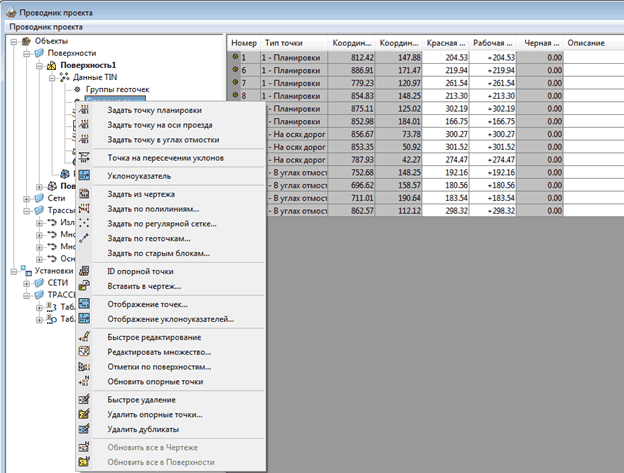
Обращаем внимание, что в данной версии исходя из соображений целостности данных НЕЛЬЗЯ копировать опорные точки и уклоноуказатели, в т.ч. в другой чертеж.
Если это необходимо, лучше скопируйте весь чертеж, при необходимости удалите ненужное, а в него вставьте другой чертеж, не содержащий опорных точек.
Из обсуждений:
> Методом проектных отметок мы, например, не пользуемся. И даже больше: он, может, и подходит для маленьких площадок, но большие территории правильно запроектировать этим методом очень сложно. Хотя, кажется, наоборот: наставил отметок и указателей уклонов – и готово; вроде проще, чем рисовать проектные горизонтали. Но гораздо больше шансов, что получатся участки, решенные неверно: то ли вода не уйдет, то ли рельеф получится не очень красивым.
––
Как решается вопрос задваивания данных (приоритет), если отметка в этом месте у СЛ и опорной точки разная?
Никак. Что впервые попало в расчет... Это ошибочное дублирование данных – такого быть не должно.